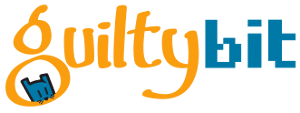Si quieres ahorrarte vueltas sin sentido durante cada cacería, ojo a cómo marcar los puntos de recolección en el mapa en Monster Hunter Rise.
Como nos gusta haceros aún más fáciles las cosas, os vamos a echar un cable aún más. Puede que parezca una tontería, pero lo cierto es que tenemos que reconocer que los menús de Monster Hunter Rise no los tocamos mucho. Pero ahí está nuestra salvación para llegar más fácilmente a todos los materiales. Os contamos cómo marcar los puntos de recolección en el mapa en Monster Hunter Rise.
Sí, lo sabemos: a base de jugar te aprendes el lugar donde están todos los puntos de minería. Pero a lo mejor tú prefieres usar ese hueco en tu cerebro para aprenderte canciones de Maluma. Así pues, el trastear con el mapa es vuestra solución.
Porque sí, este no sólo puede enseñarte la localización de los monstruos grandes, sino todos los puntos en los que poder recolectar materiales. Pero, claro, hay que configurar el mapa antes o tocará seguir nuestro instinto natural (que ya os decimos nosotros que malo es).
Los pasos a seguir son bastante sencillos:
1.- Enciende la consola y pon el juego. Sí, este paso es vital, y más vale hacerlo bien.
2.- Abre el menú del juego, y ve a «opciones»

3.- En opciones seleccionamos «opciones del juego» y «tipo de mapa HUD»
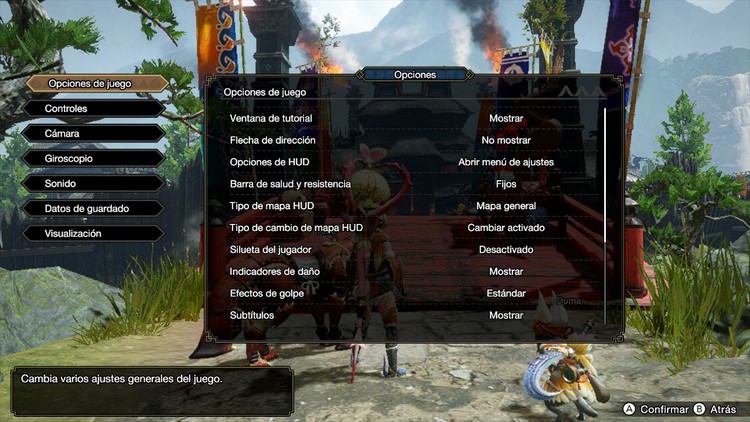
4.- Acto seguido, cambiamos este por «mapa detallado».
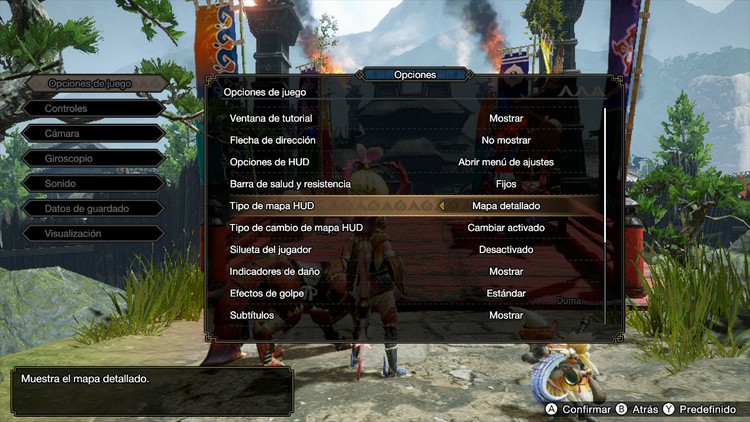
5.- Vamos a una misión et… ¡voilá! Nuestro mapa se ve reducido, sí, pero con una ingente cantidad de detalles.

6.- También podemos, dado el caso hacer que este sólo muestre un tipo de elementos. Para ello basta con abrir el mapa detallado en el menú de la cacería y seleccionar el tipo de material que buscamos.
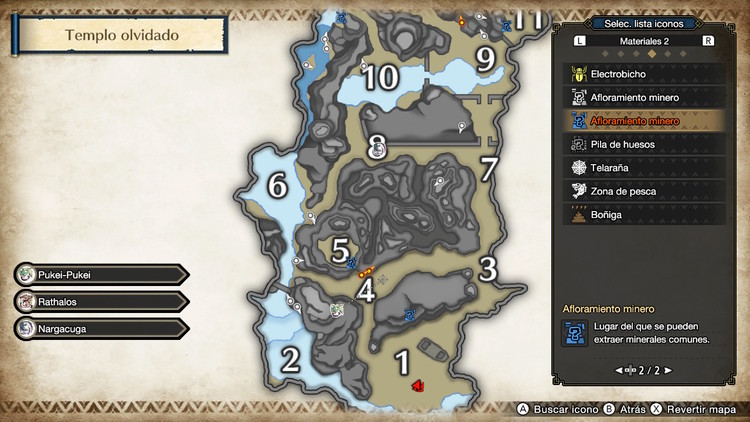
Y sí, puede que muchos sepáis que con el mapa general, cuando abrís el menú en cacería también se muestran estas localizaciones, pero con el cambio al mapa detallado se hace más sencillo y menos tedioso, pues no hay que estar pulsando para darle al menú cada dos por tres. ¡Esperamos que os sirva, culpables!